
Koliko sam shvatio, adrese otvorio ove infekcije se mijenja (to je 2inf.net, postalo je smartinf.ru, onda Funday24.RU) i moguće je da je nakon nekog vremena nakon pisanja ovog priručnika, adresa će biti novi . U svakom slučaju, način brisanja, mislim da će biti sačuvana do danas i, u tom slučaju ja ću ažurirati ovaj članak. Problem se može javiti sa bilo kojim preglednika - Google Chrome, Yandex, Mozilla Firefox ili Operu i na bilo koji OS - Windows 10, 8.1 i Windows 7. I, općenito, to ne ovisi o njima.
Ažuriranje 2016. Umjesto SmartInf.ru sada, korisnici su počeli da otvaraju istom mjestu FUNDAY24.RU. Suština uklanjanja je isti. Kao prvi od koraka preporučujem sljedeće. Vidjeti što site se povećava u pretraživaču prije preusmjeravanja na Funday24.ru (možete ga vidjeti ako se uključite računar sa internetom onemogućena, na primjer). Pokrenite Registry Editor (Win + R tipki, unesite REGEDIT), nakon čega ste odabrali "Computer" na lijevoj strani na vrhu, a zatim u meniju Edit. Unesite naziv ovog sajta (bez www, http, samo site.ru) i kliknite na "Pronađi". Tamo gdje postoji - Delete, zatim ponovo pritisnite Edit menu - pronađite dalje. I tako, sve dok ne izbrišete stranicama, preusmjeravanje na Funday24.ru širom registra.
Za konačnu uklanjanje Funday24.ru, možda će biti potrebno da se ponovno stvore preglednicima: ih izvadite iz taskbar i desktop, stvarajući iz foldera sa pretraživače u Program Files (x86) ili Program Files, i to ne bi trebao biti .bat fajl i .exe datoteku preglednika. U datoteke s ekstenzijom .bat je propisana za početak ove lokacije. Dodatne, detaljnije informacije, uključujući i rješenjima predloženim čitalaca - u daljnjem tekstu.
Korake za uklanjanje Funday24.ru ili SmartInf.ru
Dakle, ako počnete FUNDAY24.RU (SmartInf.ru) odmah nakon prijave na Vaš standardni pretraživač, a zatim da se oslobodi ga, trebalo bi da počne sa lansiranjem urednika Windows registra.
Da biste pokrenuli uređivač registra, možete pritisnuti Windows tipke (sa grbom) + R na tastaturi, unesite u "Run" regedit prozor i pritisnite ENTER.
U lijevom dijelu urednik registra, vidjet ćete "mape" - registar sekcije. Otvoren HKEY_LOCAL_MACHINE \ Software \ Microsoft \ Windows \ CurrentVersion \ Run i pogled na desnoj strani.
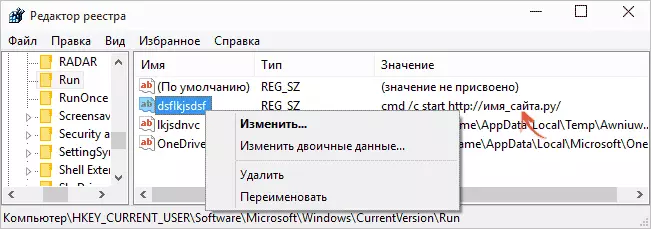
Ako ste vidjeli tamo (u koloni "value"):
- CMD / C START + Bilo adresu lokacije (neće biti smartinf.ru tamo, ali drugoj lokaciji, preusmjeravanje na to, kao što su manlucky.ru, simsimotkroysia.ru, bearblack.ru, itd) - Ne zaboravite ovu adresu ( pisanje) Nakon toga, desni klik na istoj liniji, ali u "ime" koloni i odaberite Izbriši.
- Put do EXE datoteke počinju sa C: \ Users \ user_name \ APPDATA \ Local \ TEMP U isto vrijeme, ime datoteke je čudno (skup slova i brojeva), zapamtite lokaciju i naziv datoteke ili zapisati (kopirajte ga u tekst dokument) i, kao iu prethodnom slučaju, izbrišite ovu vrijednost iz registra.
Pažnja: Ukoliko niste pronašli slične stavke u odjeljku navedeni registar, a zatim u izborniku Editor, odaberite Edit - pretraživanje i saznajte CMD / C START - ono što je pronađena, to je to, samo na drugom mjestu. Preostale akcije ostaju iste.
Ažuriranje: Nedavno, Funday24 i Smartinf je propisana ne samo kroz CMD, ali i na druge načine (preko Explorer). Opcije rješenja:
- Iz komentara: Kada je počeo browser, brzo pritisnite ESC, pogled na adresnu traku, iz koje stranice se preusmjereni na SmartInf.ru, potražite u registru po imenu stranice. (Također možete pokušati pritiskom na dugme nazad u pretraživaču).
- Onemogućiti internetu i vidjeti koje stranice pokušava da otvori u pretraživaču, potražite u registru po imenu stranice.
- Anketa u registru prema riječi HTTP - rezultati postoje mnogi, saznajte što preusmjeravanje obavljaju (samo unosom adrese u pretraživaču, obično su to domene .ru), rad s njima.
- Provjerite parametar vrijednost početnoj stranici u odjeljku HKEY_CURRENT_USER \ Software \ Microsoft registra \ Internet Explorer \ Main
- Pronađite utm_source fraza u registru - zatim izbrišite vrijednost koja sadrži adresu sajta, nakon čega utm_source ide. Ponoviti pretragu dok ne pronađete sve stavke u registru. Ako se ne smatra da je ova stavka, pokušajte jednostavno pronaći UTM_ (sudeći po komentarima, druge opcije pojavio, ali i početi sa ovim slovima, na primjer, UTM_CONTENT).
Ne zatvarati Registry Editor (možete smanjiti, to će biti potrebno na kraju), i idite na task manager (u Windows 8 i Windows 10 kroz meni zove Win + X tipke, i Windows 7 preko Ctrl + Alt + Del).
Windows 7 Task Manager, otvorene "Procesi", u Windows 8 i 10, kliknite na "Više" ispod i odaberite "Details" tab.
Nakon toga, kako bi, slijedite ove korake:
- Pronađite imena datoteka koje se sjećate u drugom pasusu sa prethodnim akciju.
- Kliknite na ovu datoteku na desnu tipku miša, odaberite Open File Location.
- Bez zatvaranja otvorenom folderu, vratite se na Task Manager, ponovo kliknite na proces i odaberite "Ukloni zadatak".
- Nakon što je datoteka nestaje iz liste procesa, izbrišite ga iz fascikle.
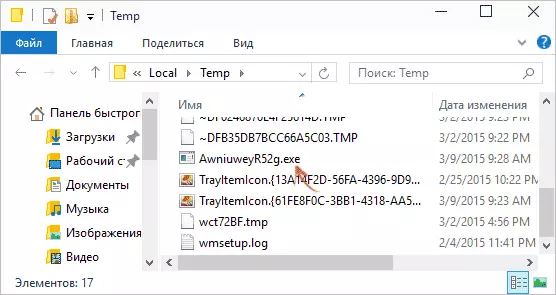
- Učinite to za sve takve datoteke ako postoji nekoliko njih. Sadržaj AppData \ Local \ Temp folder može u potpunosti izbrisani, nije opasno.
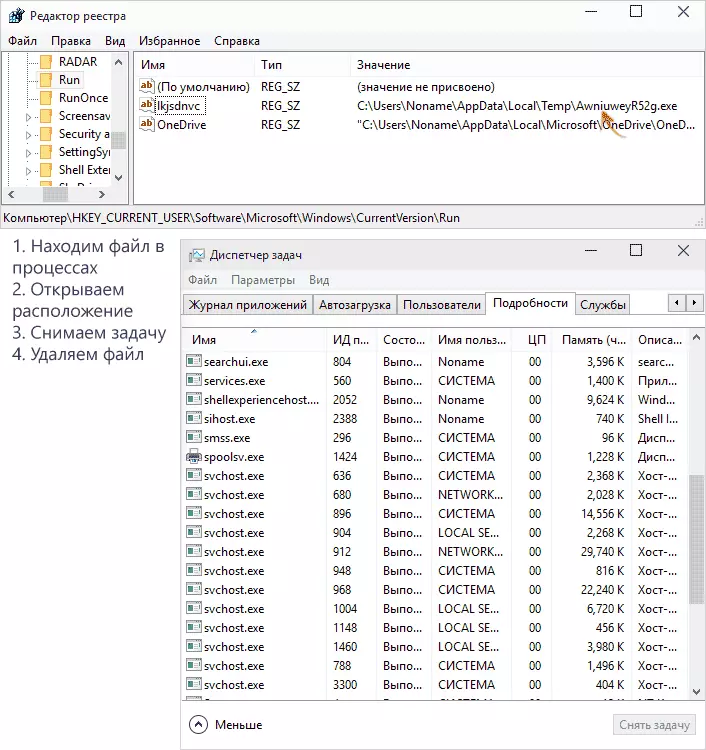
Zatvorite Task Manager. I pokrenite posao Scheduler Windows (kontrolnoj ploči u kojoj je uključen način gledanja na u obliku ikona - Uprava - Task Scheduler).
U Task Scheduler, odaberite Left "Job Planner biblioteka" i obratite pažnju na listu zadataka (vidi Screenshot). Ispod nje, odaberite "Akcija" tab i proći kroz sve zadatke. Morate zbuniti one koje se izvode na svakih sat vremena ili na ulazu sistema, nosimo ili čudnim imenima, ili Nethost Task, a čiji "Akcija" polje navodi pokretanje programa u folderima C: \ Users \ ime \ APPDATA \ LOKALNI (i njenih podmapa).
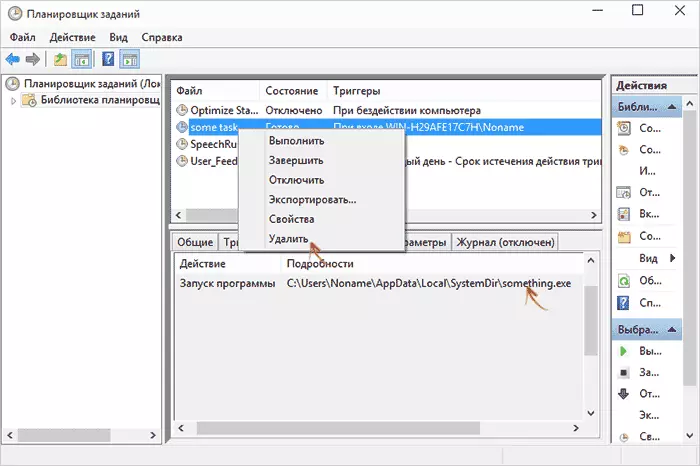
Ne zaboravite šta datoteku i na kojoj lokaciji je počeo u ovom zadatku, kliknite na desnu tipku miša i izbrisati ga (promjene su napravljene u registar, kao rezultat toga imate Funday24.ru ili SmartInf.ru).
Nakon toga, idite u folder sa određenim datoteke i uklonite ga od tamo (po defaultu, ovi folderi su obično skriveni, tako da uključite prikaz skrivene datoteke i mape ili ručno unesite svoju adresu na vrhu dirigenta, ako ne jasno na koji način, pogledajte na kraju upute u videu).
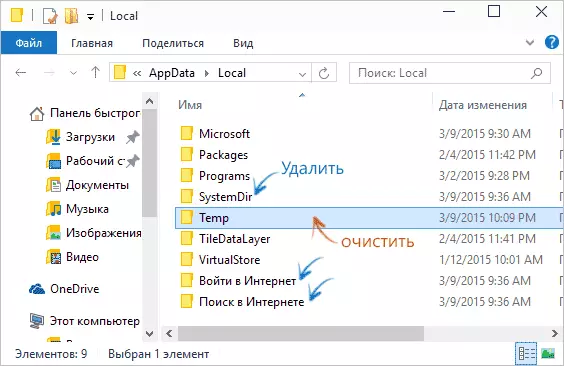
Isto tako, ako je u C: \ Users \ user_name \ AppData \ Local Vidiš foldere sa imenima Systemdir ", unesite Internet", "Pretraživanje na internetu" - hrabro ih ukloniti.
Poslednjih koraka lijevo da se konačno uklonili SmartInf.ru iz računara. Zapamti, nismo pokrili uređivač registra? Povratak na njega i na lijevom oknu, odaberite vrhu stavku "Computer".
Nakon toga, u glavnom Registry Editor izbornika, odaberite "Edit" - "Search" i unesite dio naziva sajta, koji smo se setili na samom početku, unesite ga bez http i tekst nakon tačke (RU, NET, itd .). Kada pronađete bilo kakve vrijednosti registra (onih na desno) ili particije (fascikle) sa takvim imenima, izbrišite ih koristeći kontekst meni na desni klik miša i kliknite na F3 da nastavi potragu za registar. Za svaki slučaj, potražite SmartInf u registru.
Nakon što sve takve stvari su izbrisane, zatvorite Registry Editor.
Napomena: Zašto preporučiti ovu naredbu djelovanja? Da li je moguće na samom početku kako pronaći mesta u registru, koji su preusmjereni na smartinf.ru, itd? Samo prema mojim procjenama, navedeni redoslijed koraka smanjuje vjerojatnost da je u toku uklanjanje virusa ćete raditi s računalom u Task Scheduler i propisani zapisi i ponovo će se pojaviti u registar (i ne primetiti, i jednostavno pisati da nastava ne radi).
Ažuriranje iz komentara, na preglednika Mozilla Firefox:- Infekcija se razvija, sada po svim drugim stvarima, ako je sve što je gore opisano potreba za provjeru: C: \ Users \ vaše ime \ APPDATA \ Roaming \ Mozilla \ Firefox \ Profiles \ 39BMZQBB.Default (možda drugo ime) datoteke sa imenom tip korisnika. JS (Extension bi trebalo da bude JS)
- To će biti JS kod kao što su: User_Pref ( "browser.startup.homepage", "orbevod.ru/?utm_source=startpage03&utm_content=13dd7a8326acd84a9379b6d992b4089c"); user_pref ( "browser.startup.page", 1);
Hrabro izbrišite ovu datoteku, zadatak je klizanje lijeve startne stranice.
Vratite normalnu početnu stranicu u pretraživaču
Ostaje da ukloni pametnu stranicu SmartInf.ru iz pregledača, jer je sa velikom verovatnoćom ostala tamo. Da biste to učinili, preporučujem prvo da se jednostavno ukloniti prečice do preglednika na traci zadataka i iz radnoj površini, a zatim kliknite na desni klik na prazan desktop lokacija - kreirati prečicu i navedite putanju do preglednika (obično, negdje u Programu Mapa datoteka).
Možete i kliknuti na postojeću etiketu preglednika s desnim gumbom i odaberite stavku "Svojstva" i ako u kartici "Naljepnica" u polju objekta vidjet ćete bilo kakve znakove i internetske adrese nakon puta do preglednika, uklonite ih iz pregledača tamo i primijeniti promjene.
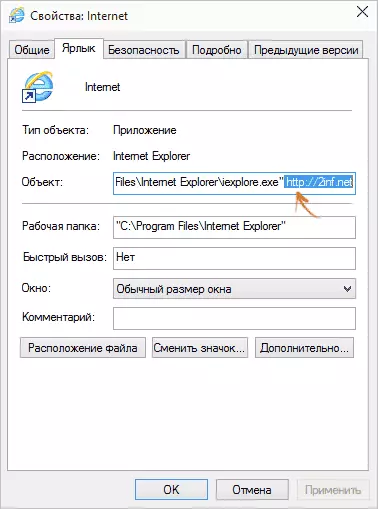
Pa, na kraju, možete pokrenuti preglednik i promijeniti postavke početne stranice u njenim postavkama, više ih ne bi trebalo promijeniti bez vašeg znanja.
Osim toga, može imati smisla provjeriti računalo za zlonamjerne prema jednom od načina opisanih u članku kako riješi oglašavanja u pregledniku.
Video: Kako se riješiti Funday24.ru i SmartInf.ru
Pa, sada je video u kojem je po redu prikazan sve radnje koje su opisane u uputama. Možda je tako lakše ukloniti ovaj virus tako da se ne otvorena mjesta ne otvore bez vašeg znanja u pretraživaču.
Nadam se da bih vam mogao pomoći. Po mom mišljenju, nisam zaboravio nikakve nijanse. Molim vas, ako imate vlastite načine za uklanjanje funday24.ru i SmartInf.ru, dijelite ih u komentarima možda će moći pomoći mnogim.
